¡Hola iSenaCoders! Recientemente he restaurado un iPhone 4 que tenía por casa, por eso de darle alguna utilidad a este dispositivo que tantas alegrías me dió en el pasado. Y es que en el proceso de dejarlo cómo el primer día me he encontrado con algunas dificultades que he ido revolviendo. La mayor parte de estas piedras en el camino son debido a que el dispositivo se encuentra en iOS 7.1.2, es decir, su tope de actualizaciones y claro, hay cosas que no se pueden hacer o hay que hacerlas de diferente modo. Es el caso de los códigos de verificación así que estad atentos que os explico cual es el problema y cómo podéis solucionarlo.
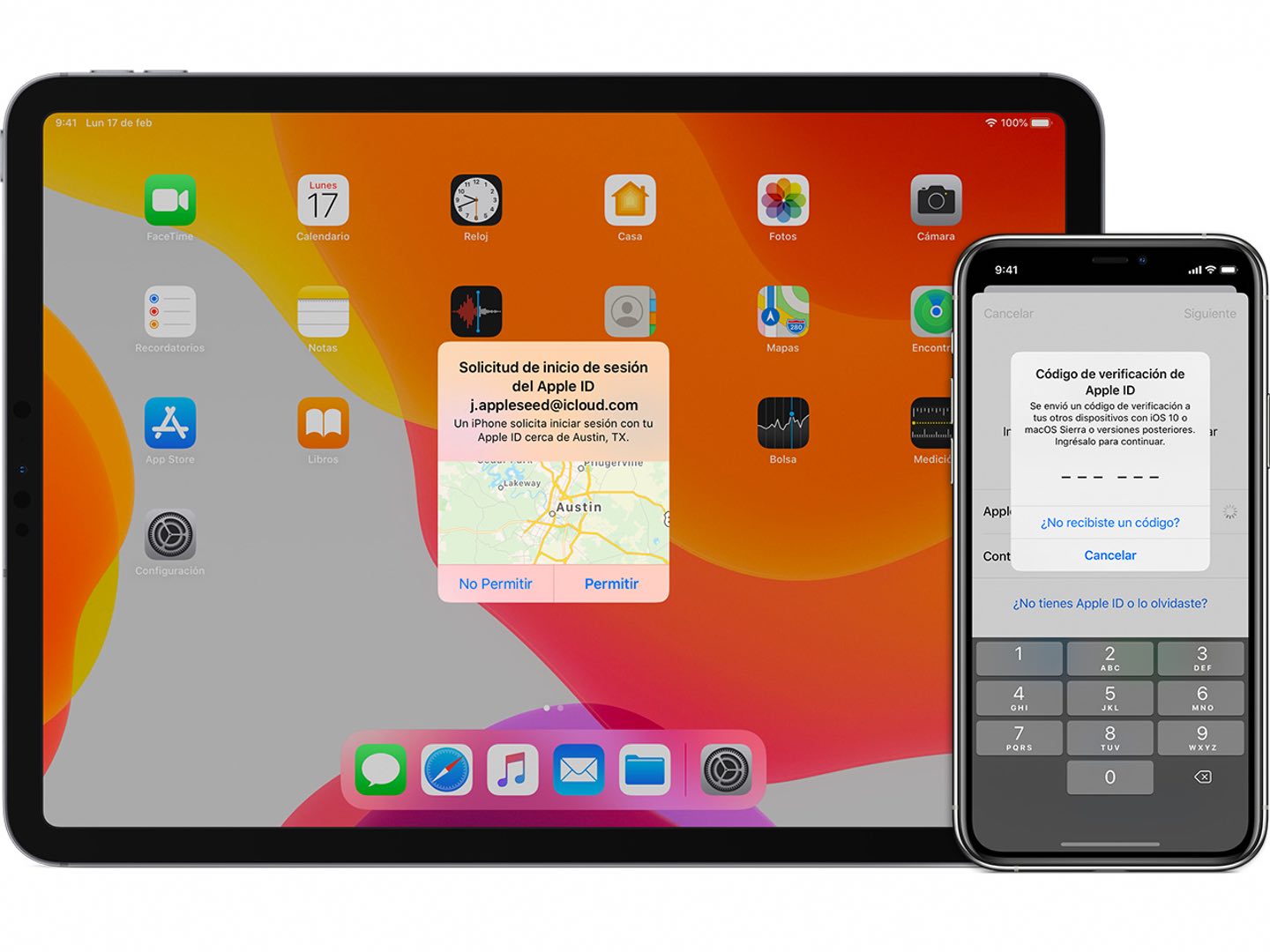
Si tenéis un viejo dispositivo iPhone o iPad y os pide el código de verificación, os explicamos cómo podéis introducirlo si no os aparece la correspondiente pantalla
Os pongo en situación. Si tenéis un iPad o un iPhone antiguo, en el caso de que lo intentéis restablecer cuando llegue el momento de poner el Apple ID se ejecutará la verificación de doble factor, si así lo tenéis configurado en vuestra cuenta de Apple, cosa que es lo más probable.
Esto quiere decir que en otro de vuestros dispositivos se os solicitará permiso y os aparecerá un código de verificación que deberéis introducir en una pantalla en vuestro viejo iPad o iPhone. En mi caso, la joya de la corona, el iPhone 4.

Cómo os estaba contando, el problema es que esta ventana en el dispositivo antiguo no aparece por lo que es imposible introducir el código ¿Cómo lo hacemos entonces? La solución es muy sencilla siguiendo los pasos siguientes.
- Coge un dispositivo más actual que ya tenga tú ID de Apple
- Ve a Ajustes y pulsa arriba al lado de tu foto de perfil (en ID de Apple, iCloud, contenido y compras)
- Pulsa en Contraseña y seguridad
- En la pantalla que aparece pulsa en Obtener un código de verificación
- Ve al dispositivo antiguo, a Ajustes y iCloud
- Introduce el ID de Apple
- Introduce la contraseña seguida del código de verificación anterior (sin dejar ningún espacio entre la contraseña y el código)
- Le damos a OK y listo!
Ahora el dispositivo completará el proceso sin ningún problema ¿Fácil, no? Espero vuestro feedback y ya sabéis, estamos aquí para ayudaros con más trucos para vuestros dispositivos de la manzana :)


